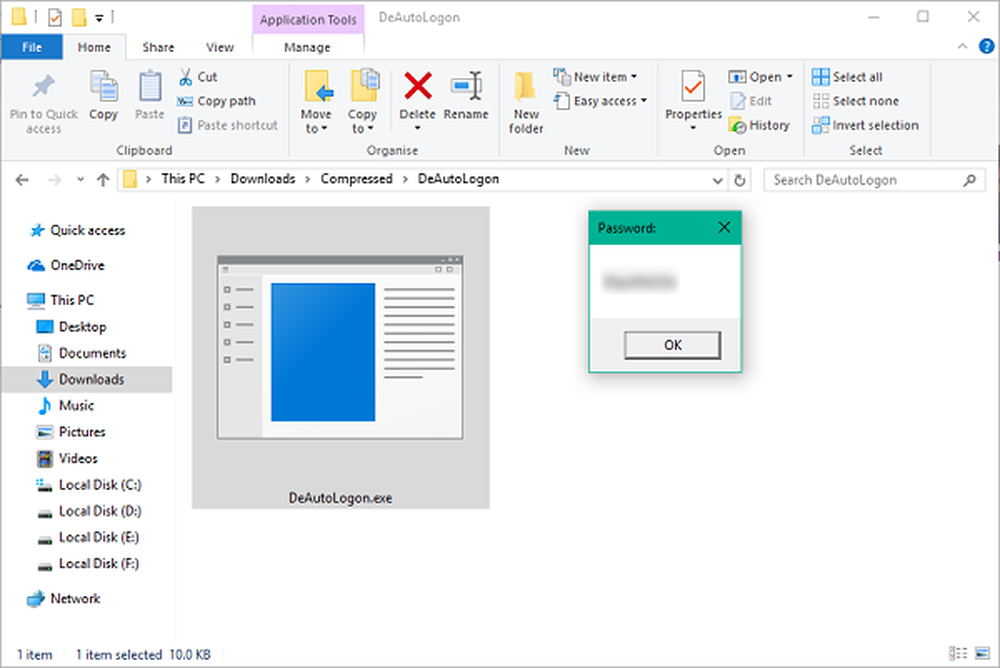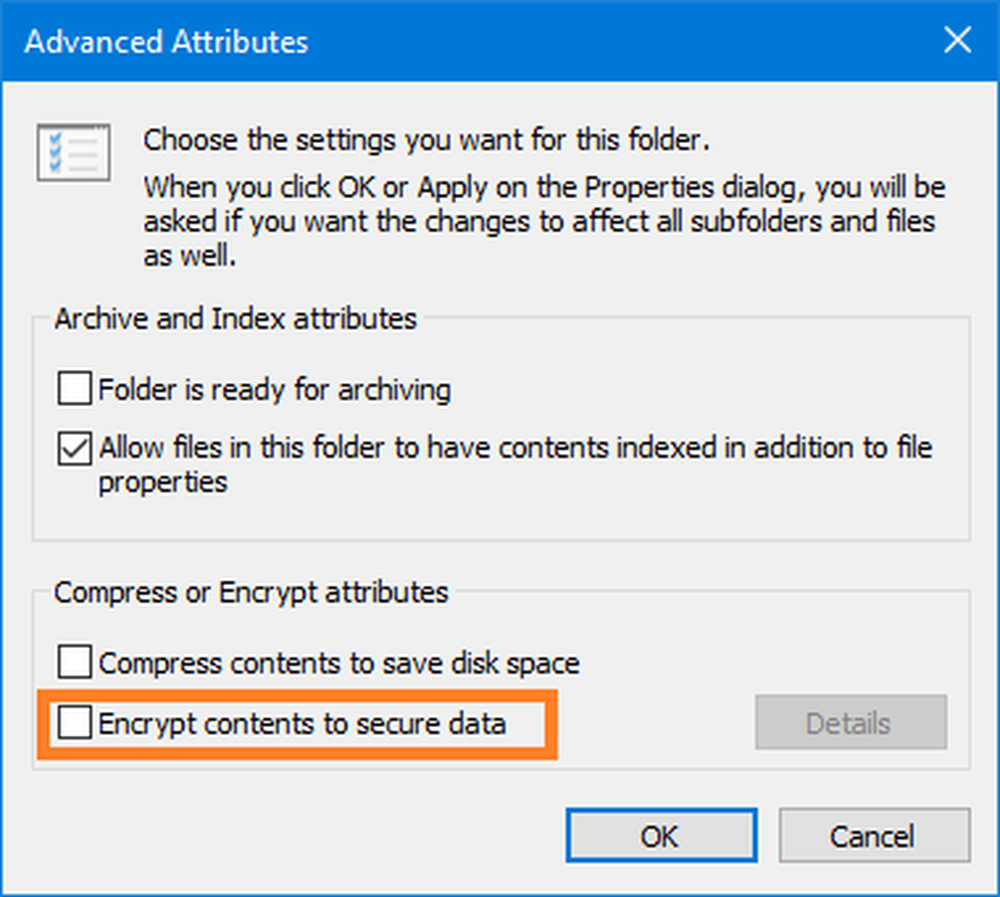Hvordan redusere Windows Desktop-apper lastingstid under oppstart

Windows Embedded Release Notes angir at Windows-apper ikke starter umiddelbart når du bruker Windows App Launcher. De fleste PC-entusiaster undersøker måter å øke hastigheten til datamaskinen ved å prøve ut forskjellige tweaks. I dag deler jeg med deg en tweak som jeg kom over i de nevnte utgivelsesnotatene om å redusere belastningstiden for skrivebordet på Windows 10/8 ved hjelp av et registerhakk.
Jeg anbefaler på det sterkeste å opprette et systemgjenopprettingspunkt eller ta en sikkerhetskopi av registeret ditt før du fortsetter videre som følger:
Trykk på Win + R og skriv inn regedit for å åpne Registerredigering. Gå opp til filmenyen og klikk på Eksport.

Pass på at eksportområdet er satt til ALLE. Skriv deretter inn filnavnet og trykk på Lagre.
Lag Windows-skrivebordsprogrammer laster raskere under oppstart
Nå da vi sikkerhetskopierte registret, la vi starte prosessen
Åpne registret og gå til-
HKEY_CURRENT_USER \ Software \ Microsoft \ Windows \ Currentversion \ Explorer
Se etter en nøkkel serial, hvis du ikke finner det så opprett en
Høyreklikk på Explorer nøkkel og pek på ny og velg nøkkel og skriv inn Serialize
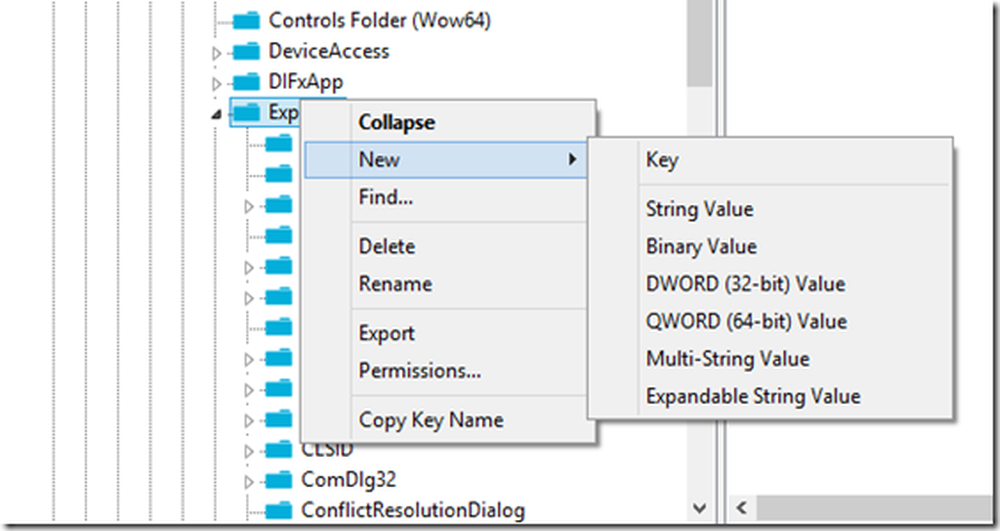
Deretter dobbeltklikk på StartupDelayInMSec og skriv verdien data som 0 og klikk OK
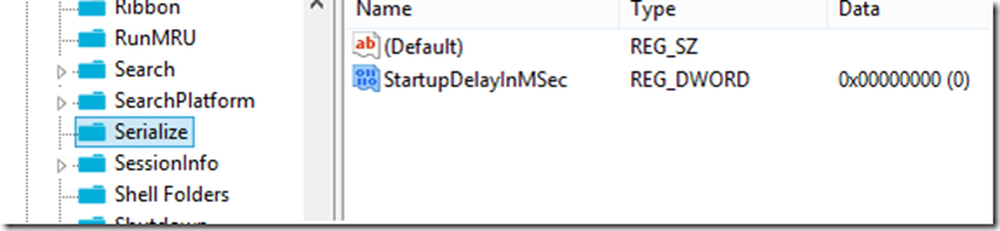
Nå start datamaskinen på nytt for å få effekt.
Alternativt kan du åpne en Notisblokk og lime inn følgende tekst:
Windows Registry Editor Versjon 5.00 [HKEY_CURRENT_USER \ Software \ Microsoft \ Windows \ CurrentVersion \ Utforsker \ Serialize] "StartupDelayInMSec" = dword: 00000000
Gå til filen og klikk på Lagre A.
Skriv inn filnavnet i anførselstegn "Nedgang-boot-time.reg"Og lagre det på skrivebordet ditt.
Dobbeltklikk bare på denne filen og klikk på Ja i spørringen.
Start systemet på nytt.
Hvis du vil gå tilbake til standardinnstillinger, fjerner du bare StartupDelayInMSec under Serialize.
Etter at Windows har lastet opp, begynner det ikke å laste opp oppstartsprogrammer umiddelbart, da det tildeler flere ressurser for å laste inn systemtjenester og -filer. Hvis du har en rask datamaskin, kan du deaktivere denne funksjonen, og selv dine apper begynner å lastes øyeblikkelig øyeblikket Windows støtter opp. Hva dette gjør det, kan du angi en verdi for å forsinke Windows for å starte opp skriveprogrammene automatisk. Så ved å sette verdien til null, reduseres automatisk oppstartstiden til Windows 10/8-PCen.
Noen sier det er bare en placebo, mens andre sier at det fungerer - så fortell oss om det virket for deg.
Sjekk dette hvis Windows-programmene tar lang tid å laste.